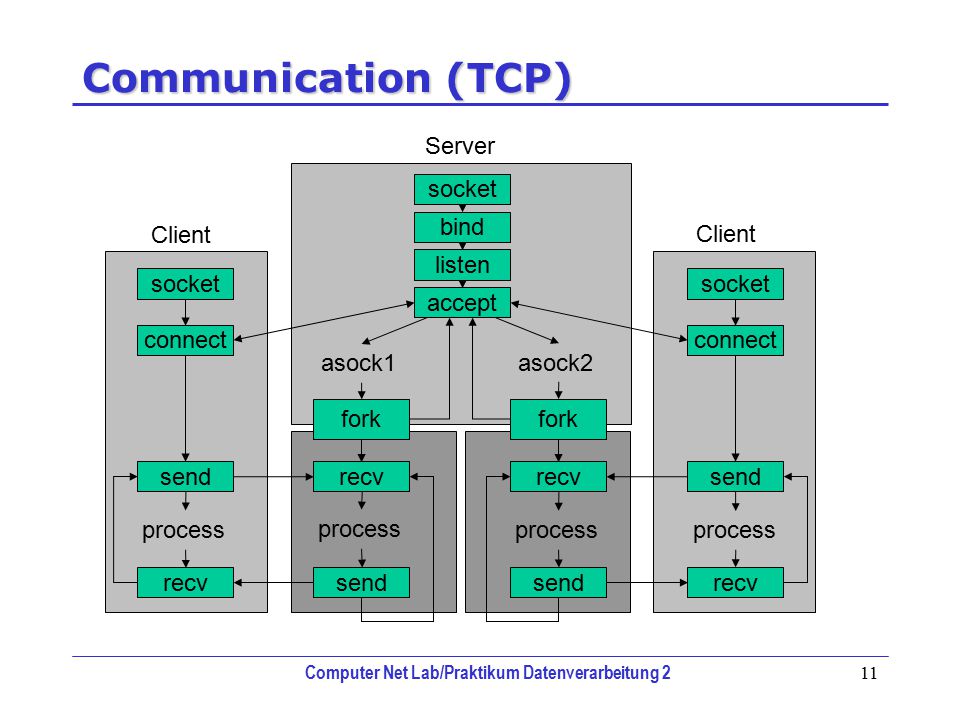Какие порты TeamViewer использует в работе: на сколько они безопасны
Рубрика: FAQ — TeamViewerАвтор: Дмитрий Романов
Как и большинство программ, работающих через интернет, TeamViewer не требует каких-то специальных настроек для корректной передачи данных. Главное, чтобы всегда присутствовало соединение с интернетом. Однако бывают такие ситуации, когда трафик необходимо ограничивать, чтобы предотвратить несанкционированный доступ со стороны мошенников. Так часто делают в различных компаниях, особенно государственных. В таком случае в брандмауэр придется вносить некоторые изменения, чтобы TeamViewer продолжал корректно работать.
Содержание
- Последовательность использования портов
- TCP / UDP — порт 5938
- TCP – порт 443
- TCP – порт 80
Для работы программы может использоваться три различных порта: TCP/UDP 5938, TCP 443 и TCP 80. Заметим, что сигнал передается только по одному из них. Существует определенная последовательность портов, по которой программа будет работать. Если один порт недоступен, то будет совершена попытка передачи сигнала по следующему в последовательности порту.
Заметим, что сигнал передается только по одному из них. Существует определенная последовательность портов, по которой программа будет работать. Если один порт недоступен, то будет совершена попытка передачи сигнала по следующему в последовательности порту.
TCP / UDP — порт 5938
Данный порт является приоритетным для TeamViewer. Если он не заблокирован в брандмауэре, то пакеты всегда будут передаваться именно по нему. Главное достоинство порта – высокая скорость работы.
Что касается мобильных устройств, то сигнал они могут передавать только по этому порту. Исключением является лишь девайсы под управлением iOS, способные работать и с TCP 80. Если на мобильном устройстве не получается подключиться к TeamViewer, то необходимо обратиться к оператору мобильной связи, чтобы он разблокировал данный порт, либо проверить настройки брандмауэра или роутера.
TCP – порт 443TCP – порт 443
Следующим по приоритету является порт 443. Помимо удаленного управления компьютерами через этот порт обычно осуществляется обновление TeamViewer, а также ряд других операций.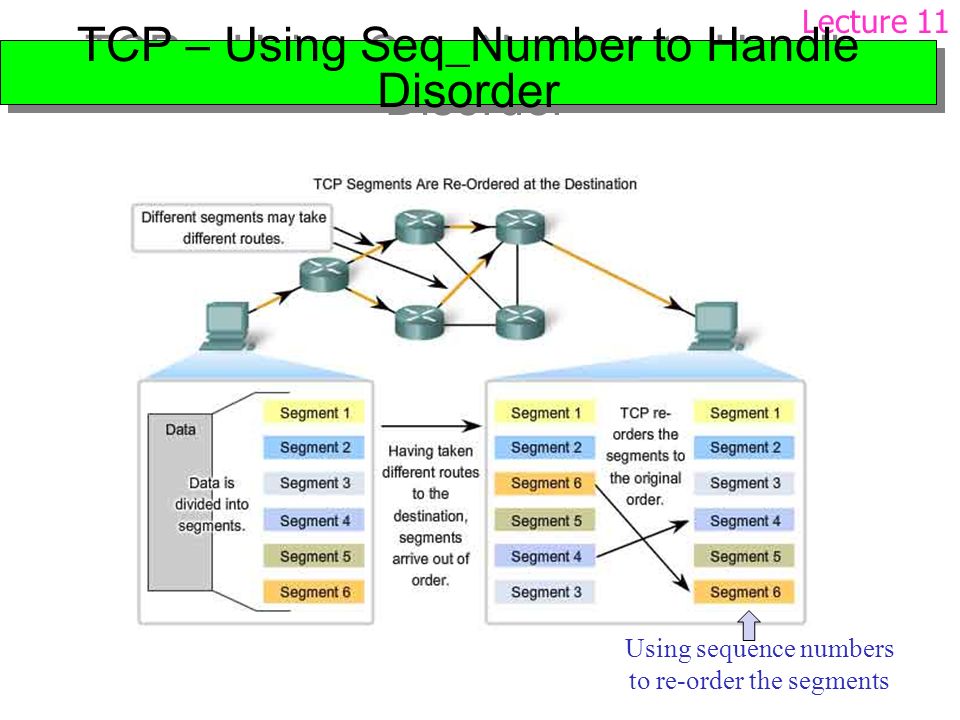 Работает он несколько медленнее 5938, но является таким же надежным.
Работает он несколько медленнее 5938, но является таким же надежным.
TCP – порт 80
Если оба предыдущих порта заблокированы, то в дело вступает порт 80. Данный вариант считается самым плохим из-за того, что скорость соединения тут мала, ведь порт используется многими другими приложениями и службами. Также он является ненадежным, поэтому работать через него программа будет только в крайнем случае. Еще одним минусом этого варианта является отсутствие автоматического подключения в том случае, если соединение было неожиданно потеряно. Тогда подключение придется настраивать заново самостоятельно. Из мобильных устройств этим портом могут пользоваться только те, которые управляются операционной системой iOS.
Рейтинг
( Пока оценок нет )
0 1 011 просмотров
Дмитрий Романов/ автор статьи
QA инженер, руководитель отдела автоматизированного тестирования программного обеспечения.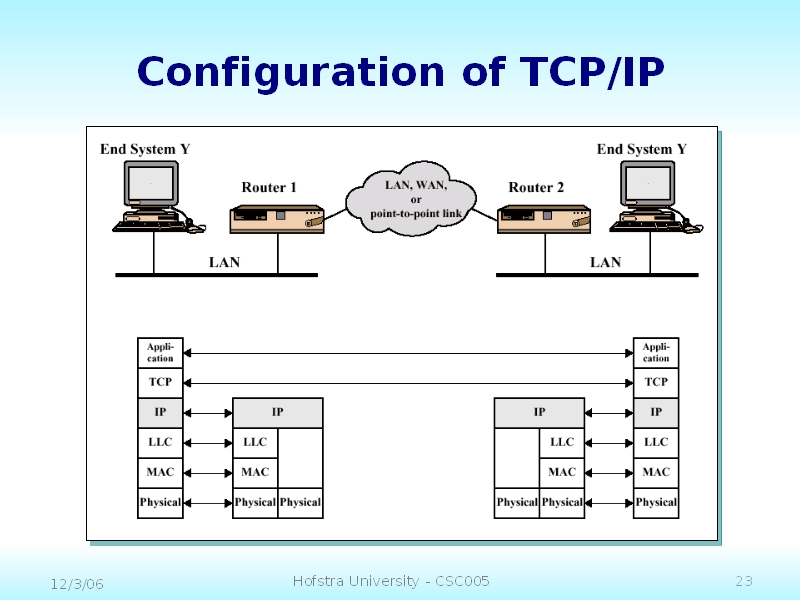 Владение Java, C/C++, JSP, HTML, XML, JavaScript, SQL и Oracle PL/SQL. Журналист и обозреватель сферы IT. Создатель и администратор сайта.
Владение Java, C/C++, JSP, HTML, XML, JavaScript, SQL и Oracle PL/SQL. Журналист и обозреватель сферы IT. Создатель и администратор сайта.
Понравилась статья? Поделиться с друзьями:
Какие порты использует TeamViewer и как их настроить
Главная » Удаленный доступ » TeamViewer
Автор Admin На чтение 3 мин Просмотров 24 Обновлено
Обычно для TeamViewer не нужно настраивать дополнительные порты (шлюзы). Достаточно соединение с интернетом. Остальное делает программа. К сожалению, иногда для улучшения безопасности приходится ограничивать ресурсы или снижать трафик. Если известно, какие порты использует TeamViewer, можно уменьшить риск несанкционированного доступа.
Содержание
- Для чего используют шлюзы в утилите
- TCP / UDP – 5938
- TCP – 443
- TCP – 80
- Настройка портов
- Выводы
Для чего используют шлюзы в утилите
Для передачи сигнала утилита использует три стандартных шлюза.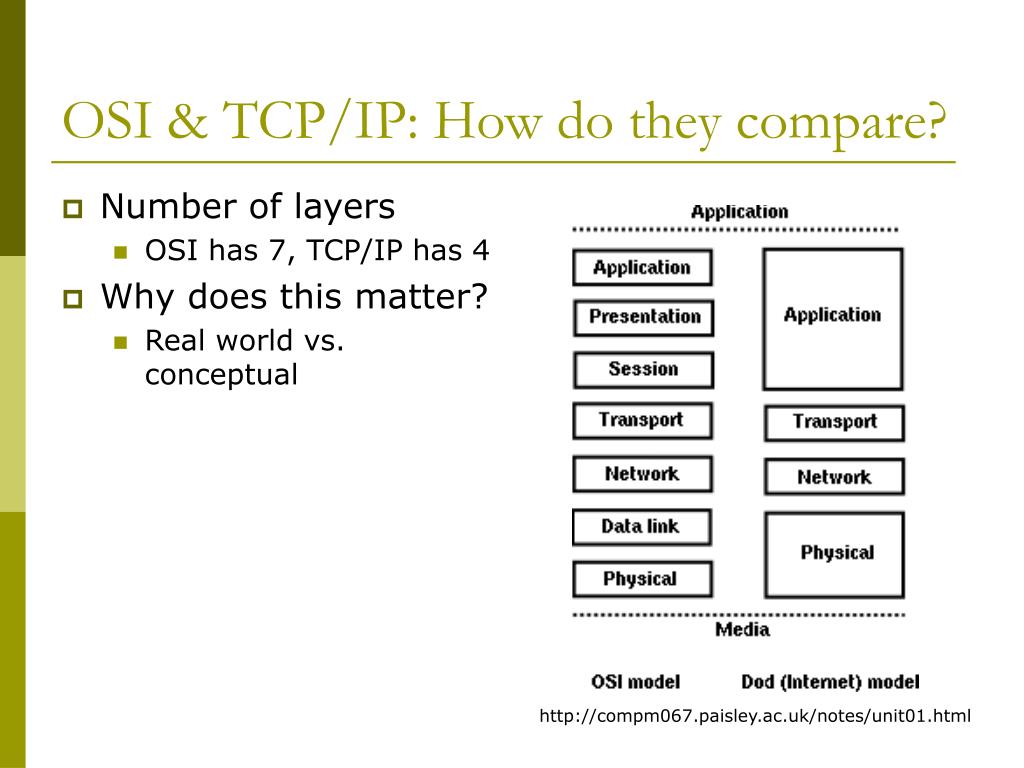 Однако передавать информацию можно только по одному. То есть, если канал блокируется, система использует другой. При закрытии доступа ко всем портам, программа начнёт использовать http и https, которые закрыть будет не так просто.
Однако передавать информацию можно только по одному. То есть, если канал блокируется, система использует другой. При закрытии доступа ко всем портам, программа начнёт использовать http и https, которые закрыть будет не так просто.
Внимание! На IP это не распространяется.
Другая проблема – это брандмауэр и фаервол. Система безопасности может решить закрыть порт. Таким образом, доступ к утилите блокируется. В этом случае знание протоколов может спасти ситуацию.
TCP / UDP – 5938
Этот шлюз является приоритетным. Если фаервол не блокирует доступ к порту – данные будут передавать через этот протокол. Основной плюс – скорость. Его использует в первую очередь не только стационарные гаджеты, но и телефоны. Единственные устройства не поддерживающие шлюз, работают на безе операционной системы iOS.
TCP – 443
Второй по значимости шлюз. Он вступает в силу, когда предыдущий протокол заблокирован. Кроме удалённого управления системами, через канал происходит обновление программы и другие фоновые команды.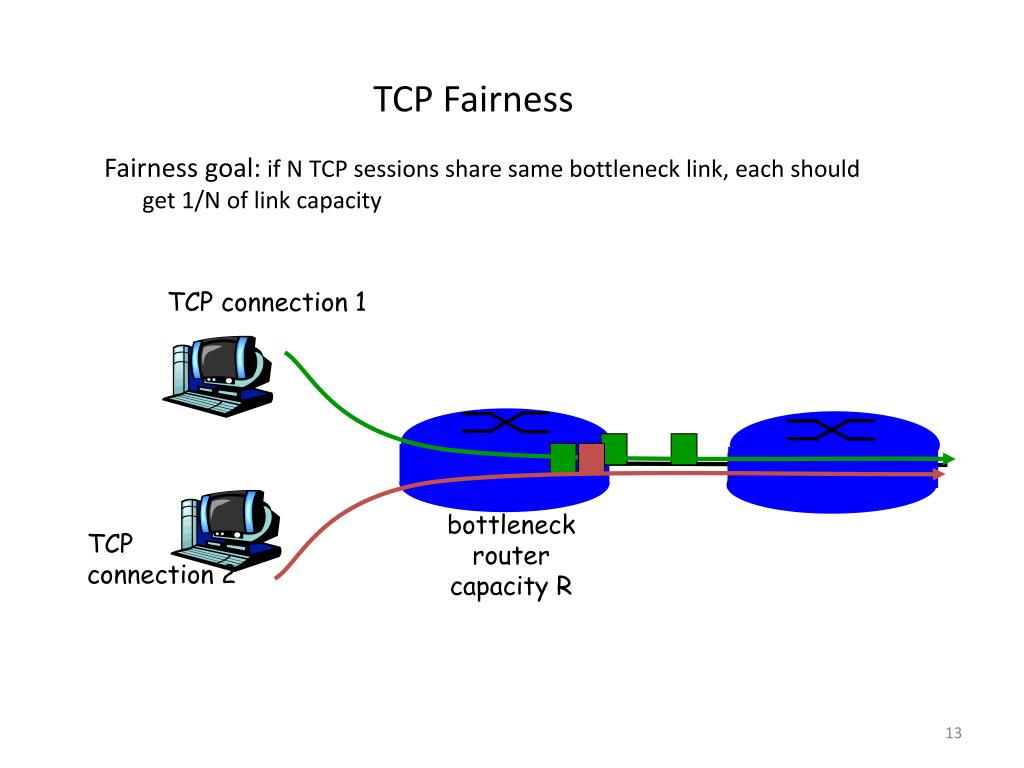 По скорости шлюз уступает 5938. Однако надёжность по-прежнему на высоте.
По скорости шлюз уступает 5938. Однако надёжность по-прежнему на высоте.
TCP – 80
Считают самым медленным и неудобным протоколом. Он включается, если два предыдущих по каким-то причинам были отключены. Порт используют другие программы и службы. Это единственный шлюз, который поддерживает iOS. Для переключения надо связаться с оператором или поменять настройки брандмауэра (роутера).
Внимание! Если связь была разорвана, её придётся восстанавливать заново вручную.
Настройка портов
Когда известно, какие шлюзы использует TeamViewer можно приступать к настройке. Их можно заблокировать, поменять или открыть.
Пользователь получает:
- низкий риск несанкционированного доступа;
- контроль над сотрудниками;
- ограничение работников внутри сети;
- невозможность навредить компании после увольнения.
Самый простой способ – это поменять значения прокси-сервера. Для этого надо зайти в «Дополнительно» / «Опции» / «Основное» / «Настройки прокси» / «Настроить».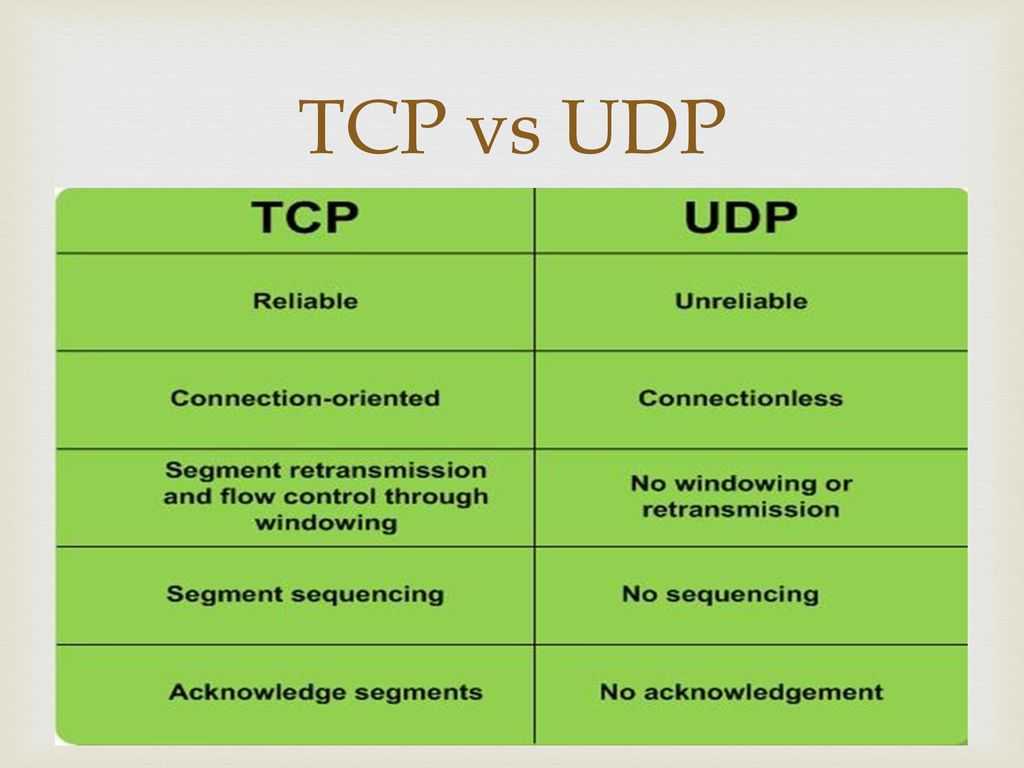 По умолчанию стоит «Нет прокси» или «Автоматическое определение настроек». Ниже можно указать новые сведения, включая шлюз.
По умолчанию стоит «Нет прокси» или «Автоматическое определение настроек». Ниже можно указать новые сведения, включая шлюз.
Внимание! Не стоит лазить в настройках, когда нет опыта в этом деле. Лучше поговорить с оператором или позвать специалиста.
Выводы
Зная порты, можно управлять программой и всеми удалёнными компьютерами. При этом снижается риск взлома и повышается контроль над сотрудниками. Если кого-то увольняют со скандалом, можно просто сменить данные и поменять пароль. На работоспособность это никак не повлияет.
tcp порт и библиотека поиска портов udp, поиск портов tcp udp
Дорогой друг ! Добро пожаловать в нашу библиотеку портов! Здесь вы можете найти информацию о порте по номерам портов и найти номер порта по описанию, это совершенно бесплатно.
Помогите нам стать лучше — напишите отзыв
| Наслаждайтесь вместе с нами, с наилучшими пожеланиями — служба поддержки |
Обновления [19 ноября 2016]
Мы обновили все библиотеки для портов TCP/UPD, и они актуальны.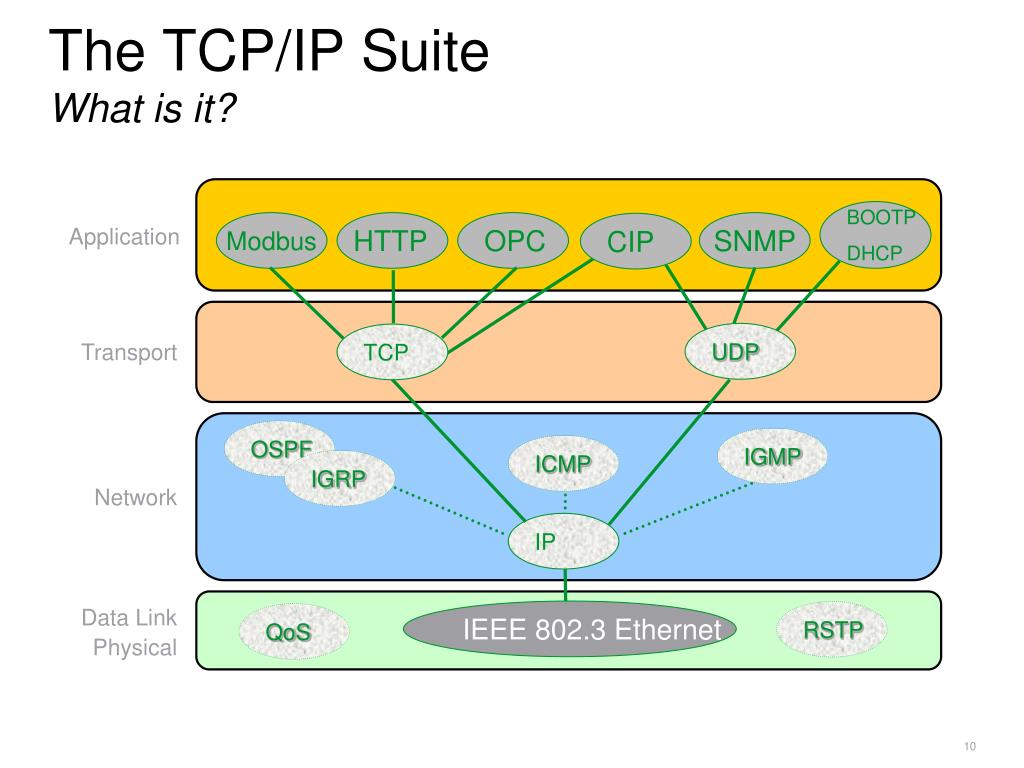 Инструменты для сканирования также были обновлены, и были добавлены некоторые новые функции, пожалуйста, сообщите нам, если что-то будет работать не так.
Инструменты для сканирования также были обновлены, и были добавлены некоторые новые функции, пожалуйста, сообщите нам, если что-то будет работать не так.
Инструменты для объявления порта ping [Новости 2009-10-26]
Мы считаем, что инструмент порта, пингующий какой-либо пользовательский порт на сервере, может быть полезен, потому что он показывает время принятия соединения, которое связано со статистикой загрузки сервера. Обычный пинг проходит нормально во всех случаях, когда сетевая карта жива, а при зависании сервера — пинг продолжает работать. Этот случай пинга будет продолжаться, только если программное обеспечение живо.
Выпущен инструмент сканирования хостов и диапазона IP-адресов! [Новости 2009-10-12]
Итак, это «Сканер портов диапазона IP» в левом меню. Этот инструмент создан для проверки одного номера порта, но всего диапазона ip (не на одном сервере).
Тестировалось на Firefox 3, FireFox 3.5, InternetExplorer 7, Opera 9, но результат может быть не совсем верным, в ходе тестов было установлено, что он корректен не менее чем на 88%.
Выпущен инструмент для сканирования портов! [Новости 2009-10-04]
Инструмент выпущен, он вызывает «Проверить все открытые порты» в левом меню. Тестировалось на Firefox 3, FireFox 3.5, InternetExplorer 7, Opera 9.и работает хорошо, но не работает в Koncueror brwoser. Качество сканирования связано с браузером пользователя и настройками интернет-провайдера, во время тестирования было обнаружено, что инструмент показывает больше портов как «открытых», чем на самом деле, но нет возможности проверить порт из браузера.
Объявление об инструменте сканирования портов [Новости 2009-09-28]
У нас уже есть инструмент, который можно использовать для сканирования ограниченного числа портов (сканирование идет с нашего сервера).
Как мы находим, как разрешить нашим пользователям сканировать неограниченное количество (до 49000) портов сервера на один запрос — будет очень полезно для исследования проблем безопасности своего сервера,
или просто найдите, какие порты остаются открытыми во время какой-либо внешней (сетевой) или внутренней (связанной с сервером) проблемы.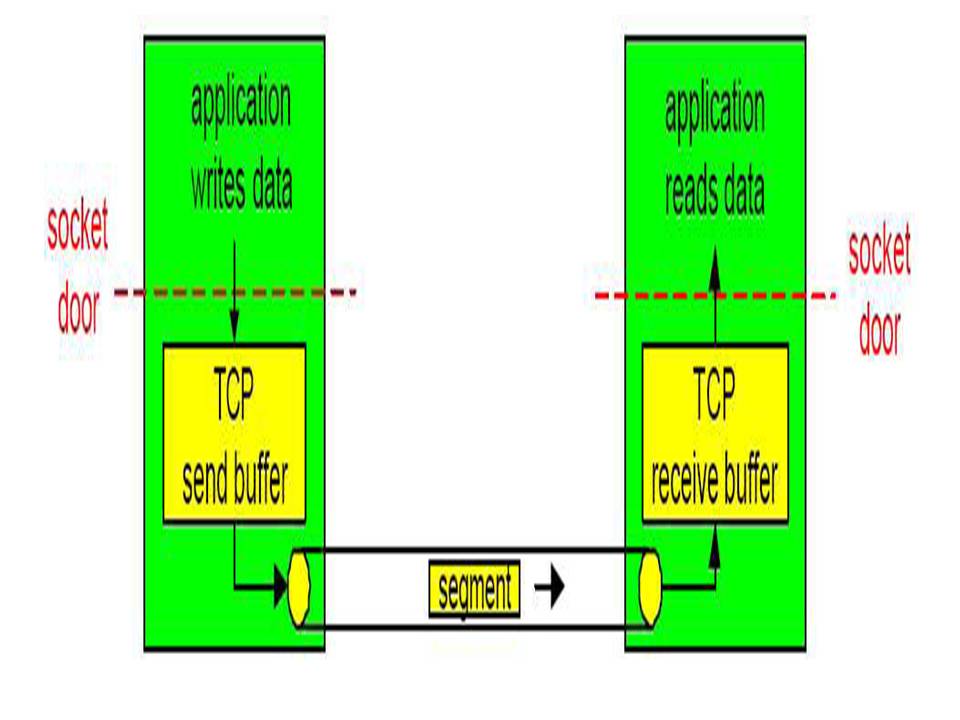
На этой странице вы можете найти инструменты для поиска номеров портов TCP и номеров портов UDP .
Текущий сервис содержит самый большой список портов tcp udp
Библиотеки:
- Библиотека назначений номеров портов IANA (база данных) — Администрация адресного пространства Интернета (IANA) отвечает за поддержание официальных назначений номеров портов для конкретных целей.
- Библиотека назначений номеров портов WIKI (база данных) — Хорошо известная библиотека портов Википедии
- Библиотека Gasmy, бета-библиотека — известные базы данных портов, созданные вручную.
Ассортимент портов:
- Хорошо известные порты от 0 до 1023.
- Зарегистрированы порты с 1024 по 49151.
- Динамические и/или частные порты — это порты с 49152 по 65535.

Порты, используемые TeamViewer — поддержка TeamViewer
<основной>
Общие
Эта статья относится ко всем пользователям во всех лицензии.
TeamViewer предназначен для простого подключения к удаленным компьютерам без необходимости каких-либо специальных настроек брандмауэра.
В подавляющем большинстве случаев TeamViewer всегда будет работать, если возможен серфинг в Интернете. TeamViewer устанавливает исходящие подключения к Интернету, которые обычно не блокируются брандмауэрами.
Однако в некоторых ситуациях, например в корпоративной среде со строгими политиками безопасности, брандмауэр может быть настроен на блокировку всех неизвестных соединений. исходящих подключений, и в этом случае вам потребуется настроить брандмауэр, чтобы позволить TeamViewer подключаться через него.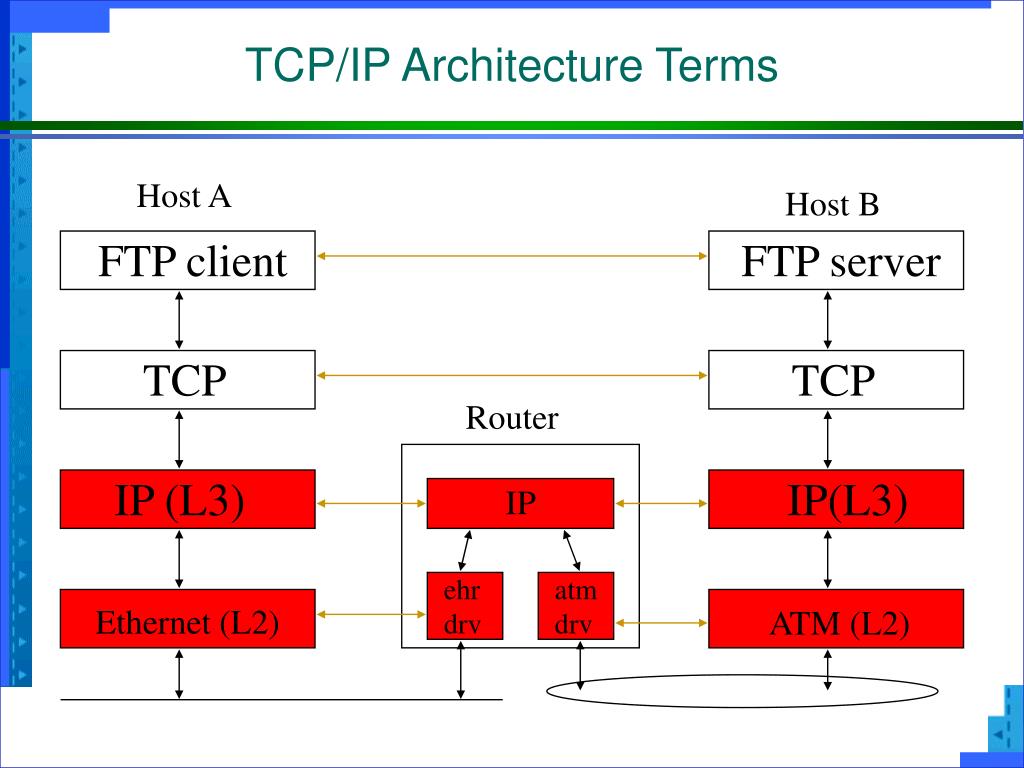
Порты TeamViewer
Это порты, которые должен использовать TeamViewer.
Порт TCP/UDP 5938
TeamViewer предпочитает устанавливать исходящие соединения TCP и UDP через порт 5938 — это основной порт, который он использует, и TeamViewer лучше всего работает с этим портом. . Ваш брандмауэр должен разрешать это как минимум.
TCP-порт 443
Если TeamViewer не может подключиться через порт 5938, он попытается подключиться через TCP-порт 443.
Однако, наши мобильные приложения, работающие на iOS и Windows Mobile , не используют порт 443.
📌Примечание: порт 443 также используется нашими пользовательскими модулями, созданными в консоли управления. Если вы развертываете пользовательский модуль, например, с помощью групповой политики, вам необходимо убедиться, что на компьютерах, на которые вы развертываете, открыт порт 443.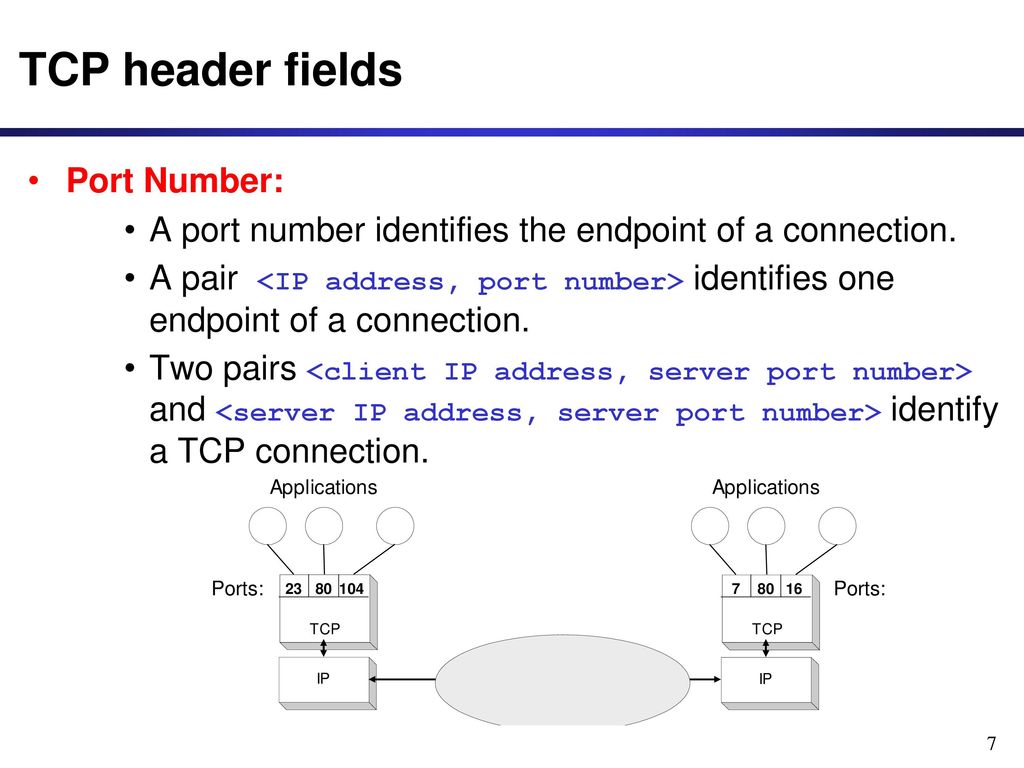 Порт 443 также используется для нескольких других целей, включая проверку обновлений TeamViewer. .
Порт 443 также используется для нескольких других целей, включая проверку обновлений TeamViewer. .
TCP-порт 80
Если TeamViewer не может подключиться через порт 5938 или 443, то он попытается использовать TCP порт 80. Скорость соединения через этот порт ниже и менее надежна, чем через порты 5938 или 443, из-за дополнительных накладных расходов, которые он использует, и нет автоматического повторного подключения, если соединение временно потеряно. По этой причине порт 80 используется только в крайнем случае.
Наши мобильные приложения, работающие на Windows Mobile , не используют порт 80. Однако при необходимости наши приложения для iOS и Android могут использовать порт 80.
p>
Windows Mobile
Наш мобильный приложения, работающие на Windows Mobile, могут подключаться только через порт 5938. Если приложение TeamViewer на вашем мобильном устройстве не подключается и говорит вам «проверьте подключение к Интернету», вероятно, этот порт заблокирован вашим мобильным провайдером данных или вашим WiFi-маршрутизатором/брандмауэром.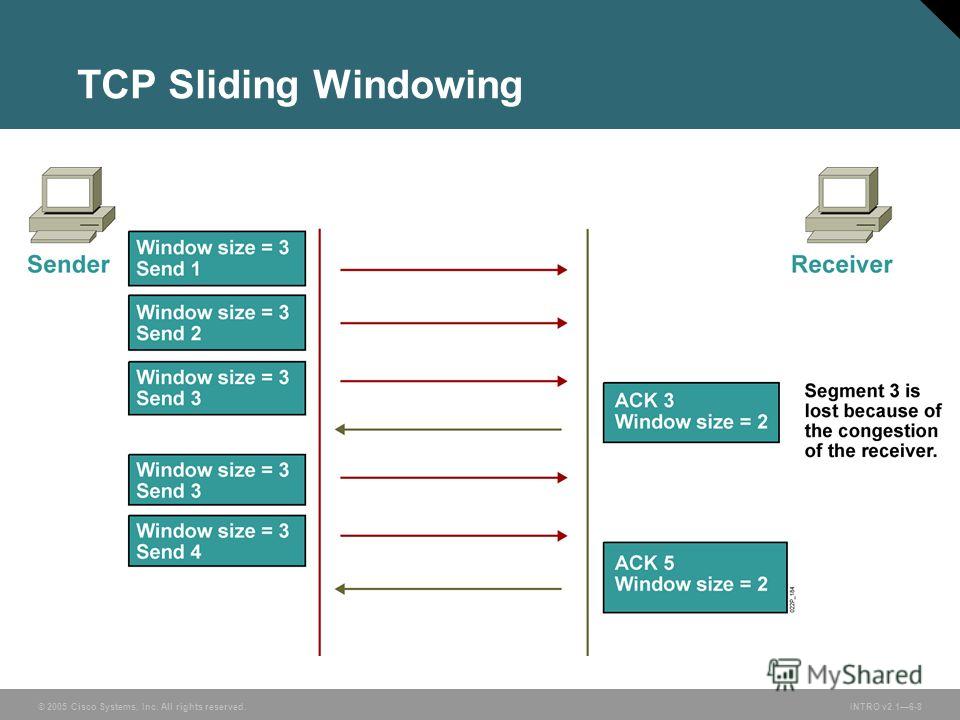
IP-адреса назначения
TeamViewer программное обеспечение подключается к нашим главным серверам, расположенным по всему миру. Эти серверы используют несколько различных диапазонов IP-адресов, которые также часто меняются. Таким образом, мы не можем предоставить список IP-адресов наших серверов. Однако все наши IP-адреса имеют записи PTR, разрешающиеся в *.teamviewer.com. Вы можете использовать это, чтобы ограничить IP-адреса назначения, которые вы разрешаете через свой брандмауэр или прокси-сервер.
Сказав это, с точки зрения безопасности это не должно быть действительно необходимо — TeamViewer всегда только инициирует исходящие соединения для передачи данных через брандмауэр, поэтому достаточно просто заблокировать все входящие соединения на вашем брандмауэре и разрешить исходящие соединения только через порт 59.38, независимо от IP-адреса назначения.